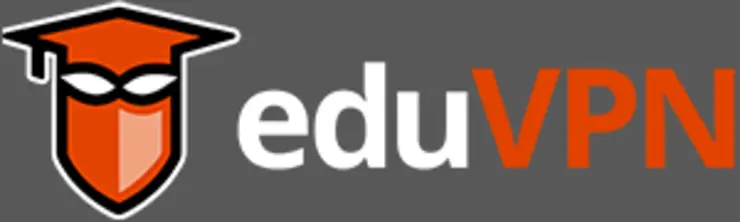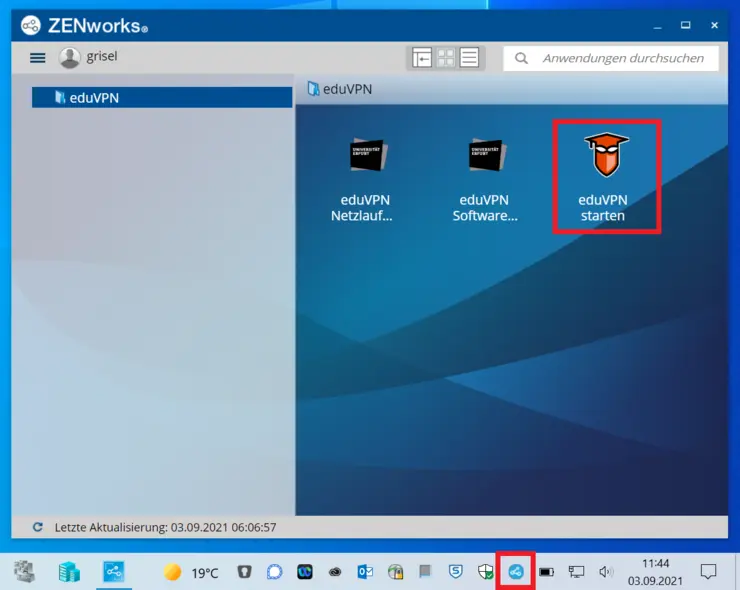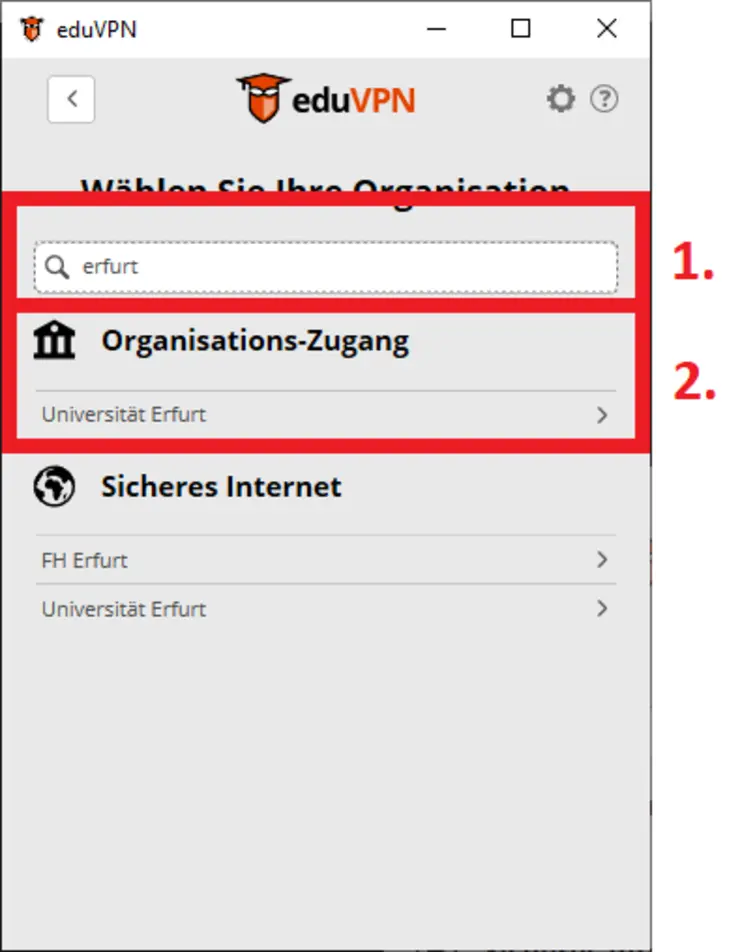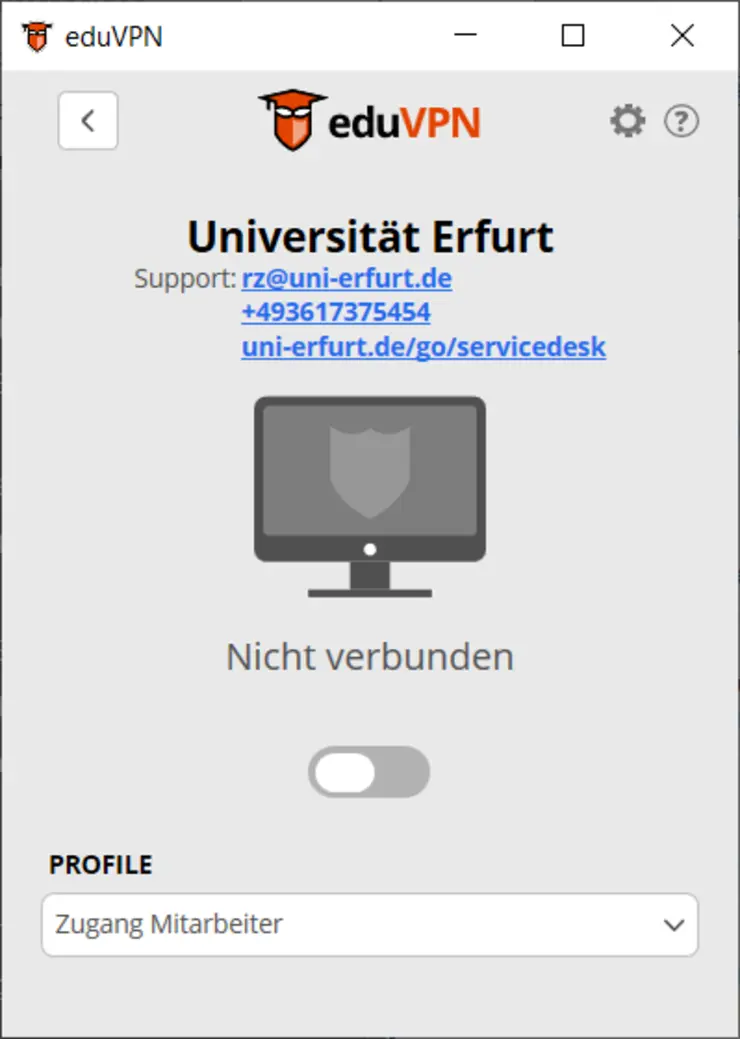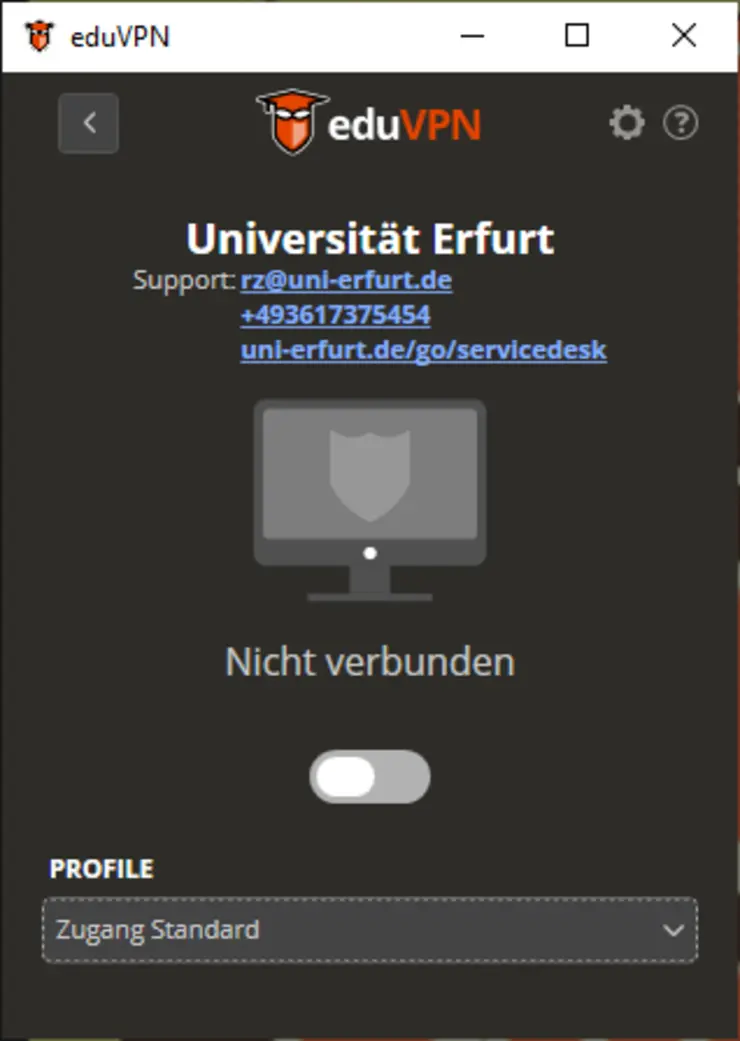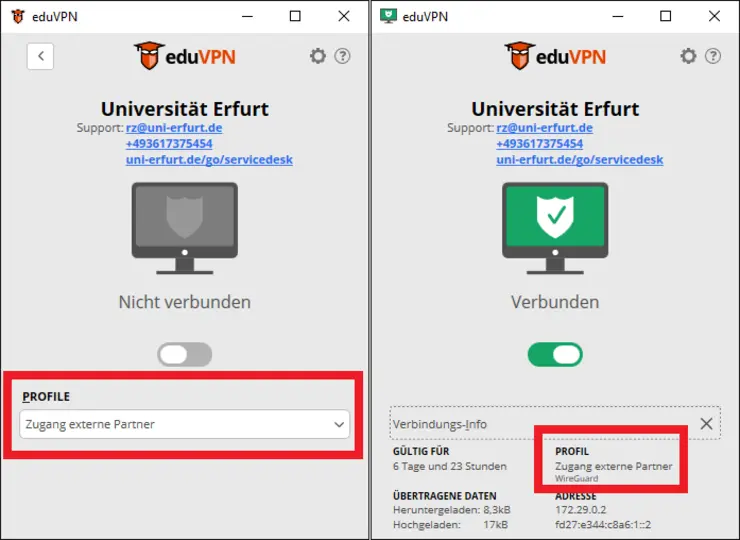VPN für Mitarbeitende und Studierende der Universität Erfurt
Über den Dienst eduVPN stellt die Universität Erfurt ihren Beschäftigten und Studierenden einen sicheren VPN-Zugang zur Verfügung. Damit können Sie standortunabhängig auf geschützte Ressourcen, wie etwa Bibliotheksdienste, zugreifen. Für die Nutzung ist keine Freischaltung notwendig. Sie benötigen lediglich ein gültiges Uni-Konto.
Bei der Verbindung zum eduVPN haben Sie die Auswahl zwischen "Zugang zum Institut" und "Sicheres Internet":
- Mit dem "Zugang zum Institut" können Sie auf das Universitätsnetzwerk und dort freigegebene Dienste zugreifen.
- Mit "Sicheres Internet" haben Sie die Möglichkeit, unterwegs fremde bzw. ungesicherte Internetzugänge sicher zu nutzen.

Von nun an unterstützt eduVPN auch das Transmission Control Protocol (TCP).
Diese Funktionserweiterung erhöht die Wahrscheinlichkeit, dass das VPN in stark regulierten Netzwerken funktioniert, was besonders für Reisende von Vorteil ist. Dies geht allerdings mit Performanceeinbußen einher und sollte daher nur verwendet werden, wenn eduVPN mit dem
User Datagram Protocol (UDP) nicht funktioniert.
Standardmäßig läuft eduVPN über UDP. Der Wechsel zu TCP erfolgt automatisch, sobald eduVPN merkt, dass keine Verbindung über UDP zustande kommen kann.
Bei Bedarf kann man im eduVPN-Client die Umstellung auch händisch vornehmen, indem man auf das Zahnrad klickt und dort "TCP-Verbindung bevorzugen" auswählt.
Bitte beachten Sie die Richtlinie zur Nutzung des Dienstes EduVPN:
Einrichtung des eduVPNs
Für Mitarbeitende
Der eduVPN-Client ist auf allen mobilen Endgeräten, welche vom Rechenzentrum administriert werden, bereits vorinstalliert. Bei selbstadministrierten und privaten Geräten folgen Sie bitte zunächst der Anleitung Für Studierende und installieren den eduVPN-Client auf Ihrem Gerät.
Starten Sie den Client über den Eintrag im Startmenü oder das ZENworks-Icon in der Taskleiste (Doppelklick und anschließend unter "eduVPN" das Icon "eduVPN starten").
Geben Sie anschließend im Suchfeld des eduVPN-Clients "Erfurt" ein. Wenn Sie auf das Netz und die Dienste der Universität Erfurt zugreifen möchten, wählen Sie "Universität Erfurt" unter "Zugang zum Institut" aus. Wenn Sie lediglich über eine gesicherte Verbindung im Internet unterwegs sein möchten, wählen Sie "Universität Erfurt" unter "Sicheres Internet" aus.
Anschließend öffnet sich ein Browser-Fenster, in welchem Sie sich mit Ihrem Uni-Konto anmelden müssen. Gehen Sie danach erneut auf "Universität Erfurt".
Ihre Legitimierung zur Nutzung von eduVPN wird gespeichert. Von Zeit zu Zeit werden Sie aufgefordert, die Legitimierung durch erneute Anmeldung im Browser-Fenster zu erneuern.
Mit erfolgreicher Anmeldung ist der er eduVPN-Client erfolgreich eingerichtet und Sie können die VPN-Verbindung starten.
Wählen Sie dazu unter Profil "Zugang Mitarbeiter" aus und klicken Sie auf den Schieberegler unterhalb von "Nicht verbunden".
Über den Schieberegler können Sie VPN-Verbindung jederzeit beenden.
Mit der Verteilung des eduVPN-Clients werden auf den vom URMZ verwalteten Geräten auch zwei Anwendungen verteilt, mit welchen Sie Ihre Netzlaufwerke verbinden und Softwareverteilungen durchführen können. Diese finden Sie im Startmenü oder in der ZENworks-App.
Softwareverteilungen können unter Umständen, in Abhängigkeit der Internetverbindung, längere Zeit in Anspruch nehmen. Wenn Sie lediglich auf Ihre Netzwerkordner zugreifen möchten, wählen Sie bitte Netzlaufwerke verbinden.
Sie sollten in regelmäßigen Abständen die Anwendung für Softwareverteilungen ausführen, um Ihr Gerät sicher und aktuell zu halten.
Nach dem Ausführen einer dieser Dateien öffnet sich ein weiteres Fenster, in welchem Sie ggf. Ihr Passwort eingeben müssen und welches sich nach Abschluss der entsprechenden Aktion automatisch schließt.
Bei beiden Anwendungen werden auch Windows und Office reaktiviert (siehe auch Windows-/Office-Aktivierung). Dies ist alle 180 Tage notwendig, um mit Windows und Office weiter arbeiten zu können. Andernfalls erlischt die Aktivierung der Lizenzen für das Gerät.
Auf selbstadministrierten Geräten müssen Sie die Netzlaufwerke manuell einbinden.
Windows:
- Explorer öffnen und auf Netzlaufwerk verbinden klicken bzw. klicken Sie auf "dieser PC" und dann unter dem Reiter "Computer" auf Netzlaufwerk verbinden
- Hier geben Sie unter Ordner folgendes an: \ad.uni-erfurt.de\file
- Setzen Sie den Haken bei "Verbindung mit anderen Anmeldeinformationen herstellen"
- Geben Sie anschließend als Benutzername ad\IhrNutzername und das Passwort des Uni-Kontos an
- Klicken Sie auf OK; jetzt sollten Ihre Laufwerke erfolgreich eingebunden sein
macOS:
- Wähle Sie im Finder „Gehe zu“ > „Mit Server verbinden"
- Geben Sie folgendes in das Feld „Serveradresse“ ein: smb://ad.uni-erfurt.de/file
- Klicke Sie auf „Verbinden“
- Jetzt wählen Sie "Registrierter Benutzer" und geben anschließend Ihren Uni-Login an (Passwort kann im Schlüsselbund gespeichert werden)
- Anschließend finden Sie Ihre Dateien und Ordner im Finder unter Orte --> ad.uni-erfurt.de --> file
Nach der Anmeldung werden in beiden Fällen die Ordner "groups", "projects", "users" angezeigt. Diese Ordner entsprechen den Laufwerken H, O und U wie folgt:
H = users/ef/IhrNutzername bzw. users/gth/IhrNutzername
O = projects
U = groups
Für Studierende/Lehrbeauftragte
Laden Sie sich den Client für das eduVPN von der eduVPN-Webseite herunter und installieren Sie diesen auf Ihrem Gerät.
Nach der Installation starten Sie den Client und geben in der Suche "Erfurt" ein. Wenn Sie auf das Netz und die Dienste der Universität Erfurt zugreifen möchten, wählen Sie "Universität Erfurt" unter "Zugang zum Institut" aus. Wenn Sie lediglich über eine gesicherte Verbindung im Internet unterwegs sein möchten, wählen Sie "Universität Erfurt" unter "Sicheres Internet" aus.
Anschließend öffnet sich ein Browser-Fenster, in welchem Sie sich mit Ihrem Uni-Konto (selbe Daten wie bei moodle oder ELVIS) anmelden müssen. Gehen Sie danach erneut auf "Universität Erfurt".
Für externe Partner
Laden Sie sich den Client für das eduVPN von der eduVPN-Webseite herunter und installieren Sie diesen auf Ihrem Gerät.
Nach der Installation starten Sie den Client und geben in der Suche "Erfurt" ein. Wählen Sie dann unter "Organisations-Zugang" die "Universität Erfurt" aus. Anschließend öffnet sich ein Browser-Fenster, in welchem Sie sich mit dem Ihnen bereitgestellten Benutzerkonto anmelden.